Konversi cap waktu menjadi saat ini
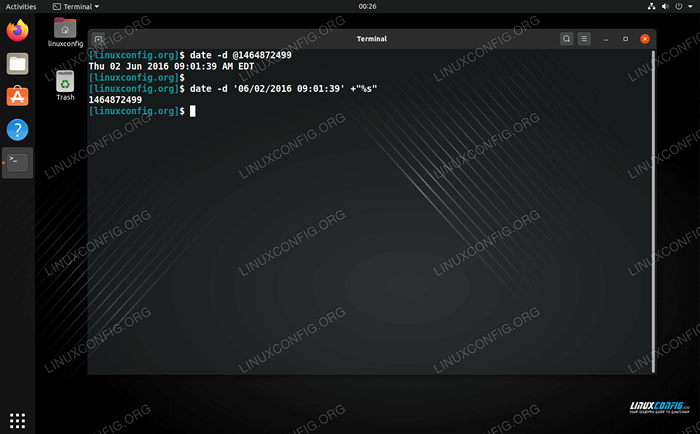
- 5037
- 837
- Simon Cormier
Perintah tanggal pada sistem Linux adalah perintah yang sangat fleksibel yang dapat digunakan untuk banyak fungsi. Di antara mereka adalah kemampuan untuk menghitung tanggal pembuatan file, waktu yang terakhir dimodifikasi, dll. Ini dapat dibangun ke dalam skrip, digunakan untuk penjadwalan, atau hanya digunakan untuk mendapatkan informasi dasar tentang file atau direktori pada sistem.
Perintah tanggal juga dapat menangani penambahan dan pengurangan aritmatika untuk membantu menghitung tanggal dan waktu. Ini menggunakan waktu zaman UNIX sebagai basis referensi, yaitu 00:00:00 UTC pada 1 Januari 1970. Dari tanggal ini, dapat menetapkan cap waktu berdasarkan jumlah detik sesuatu terjadi sebelum atau sesudahnya.
Cap waktu ini sangat bagus untuk perhitungan, tetapi hampir tidak dapat digunakan untuk orang -orang. Dibutuhkan mesin untuk mengetahui hal itu Kamis 02 Jun 2016 12:59:59 PM UTC diterjemahkan ke 1464872399. Dalam panduan ini, kami akan menjelaskan cara mengubah cap waktu menjadi tanggal yang dapat dibaca manusia dan sebaliknya.
Dalam tutorial ini Anda akan belajar:
- Cara mengonversi cap waktu ke saat ini
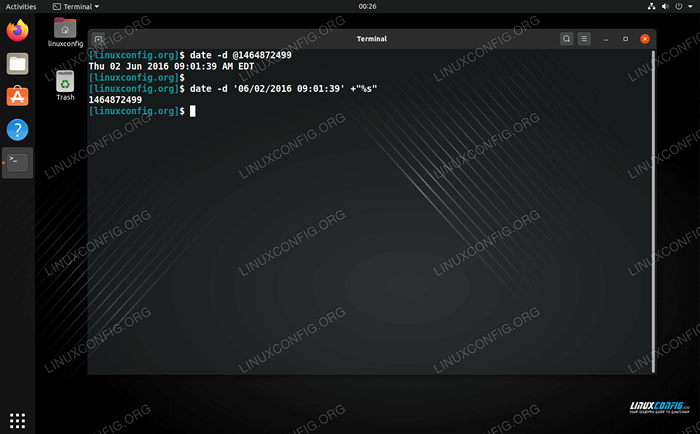 Konversi cap waktu ke saat ini dan sebaliknya
Konversi cap waktu ke saat ini dan sebaliknya | Kategori | Persyaratan, konvensi atau versi perangkat lunak yang digunakan |
|---|---|
| Sistem | Distro Linux apa pun |
| Perangkat lunak | N/a |
| Lainnya | Akses istimewa ke sistem Linux Anda sebagai root atau melalui sudo memerintah. |
| Konvensi | # - mensyaratkan perintah linux yang diberikan untuk dieksekusi dengan hak istimewa root baik secara langsung sebagai pengguna root atau dengan menggunakan sudo memerintah$ - mensyaratkan perintah Linux yang diberikan untuk dieksekusi sebagai pengguna biasa |
Konversi cap waktu menjadi saat ini dalam pesta
Untuk mengonversi cap waktu menjadi tanggal yang dapat dibaca manusia, gunakan sintaks perintah berikut dan gantikan cap waktu Anda sendiri sebagai pengganti orang dalam contoh ini. Perhatikan bahwa ini akan mengembalikan waktu di UTC.
$ tanggal -ud @1464872499 Kamis 02 Jun 2016 01:01:39 PM UTC
Jika Anda ingin mendapatkan waktu untuk zona waktu yang dikonfigurasi sistem Anda saat ini, Anda dapat menghilangkan -u pilihan.
$ tanggal -d @1464872499 Kamis 02 Jun 2016 09:01:39 EDT
Konversi tanggal ke cap waktu dalam pesta
Untuk mengonversi tanggal ke cap waktu zaman, gunakan sintaks berikut.
$ date -d '06/02/2016 09:01:39 ' +"%s" 1464872499
Perhatikan bahwa -D Opsi mengharapkan Anda untuk menentukan tanggal dalam format Amerika (mm/dd/yyy). Perintah ini juga mengasumsikan kami menggunakan zona waktu kami saat ini sejak -u Opsi belum ditentukan.
Anda juga bisa menggunakan format ini. Jangan ragu untuk menghilangkan hari dalam seminggu (Kamis dalam kasus ini), atau tidak. Perhatikan -u Opsi tidak perlu di sini karena UTC disebutkan secara eksplisit.
$ Tanggal -D 'Kamis 02 Jun 2016 01:01:39 PM UTC' +"%S" 1464872499
Dapatkan Tanggal Saat Ini dan Cap waktu
Anda mungkin perlu mengambil tanggal atau stempel waktu saat ini untuk membandingkan waktu modifikasi atau melakukan fungsi lain (i.e. Saat menulis skrip bash). Periksa perintah di bawah ini untuk instruksi tentang cara melakukannya.
Tanggal di zona waktu saat ini:
$ tanggal 07 Sep 2020 12:21:37 EDT
Tanggal di UTC:
$ Date -U Senin 07 Sep 2020 04:21:47 AM UTC
Stempel waktu saat ini:
$ tanggal +"%s" 1599452525
Kesimpulan
Dalam panduan ini, kami telah menunjukkan cara menggunakan tanggal Perintah dalam bash untuk mengonversi cap waktu UNIX menjadi tanggal yang dapat dibaca manusia, dan sebaliknya. Perintah Tanggal sangat bergelombang dan intuitif setelah Anda membaca opsi dan memahami bagaimana cap waktu bekerja, yang telah kami lakukan dalam tutorial ini.
Tutorial Linux Terkait:
- Bash Scripting: Operasi Aritmatika
- Bash Scripting: Operator
- Menguasai loop skrip bash
- Pengantar Otomatisasi Linux, Alat dan Teknik
- File Konfigurasi Linux: 30 Teratas Paling Penting
- Hal -hal yang harus diinstal pada ubuntu 20.04
- Menangani input pengguna dalam skrip bash
- Tutorial debugging GDB untuk pemula
- Perintah Linux Dasar
- Cara melakukan instalasi linux tanpa pengawasan dengan kickstart

